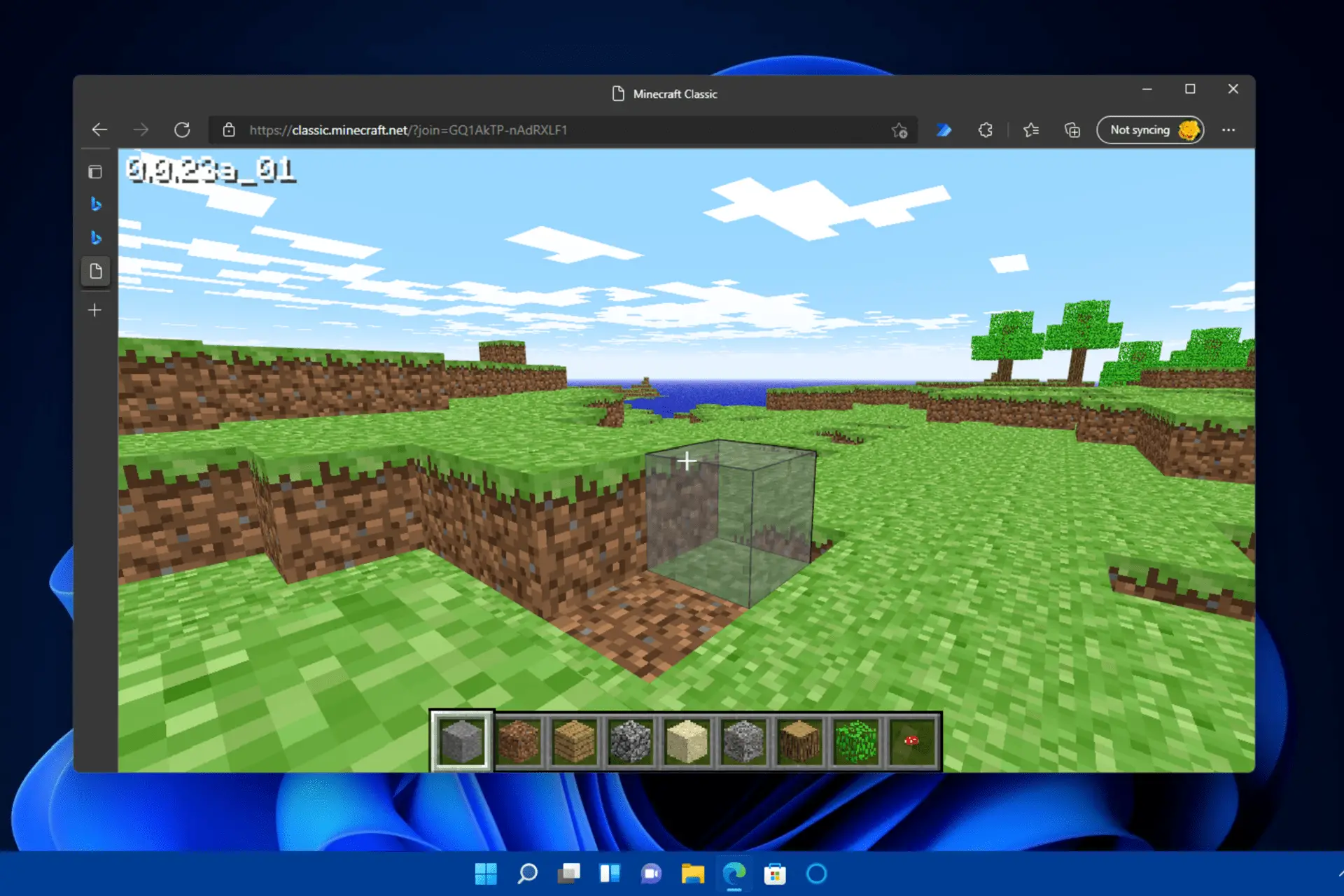- Minecraft es compatible con Windows 11, lo que significa que puedes jugar ese juego en la última plataforma de escritorio de Microsoft.
- Puede descargar una versión de prueba gratuita de Minecraft Windows 11 Edition desde el sitio web oficial del juego.
- Alternativamente, puede jugar la edición Bedrock que admite multijugador cruzado.
Minecraft es un juego de sandbox en el que los jugadores pueden construir sus propios mundos en 3D. Es el juego con mayor recaudación de la historia y ahora también puedes descargarlo en Windows 11.
Si no has disfrutado de Minecraft antes, tal vez ahora sea el momento de cambiar eso y descubrir todo lo que puede ofrecer.
Por supuesto, el reciente lanzamiento de Windows 11 ha planteado algunas cuestiones de compatibilidad. Algunos jugadores se han preguntado si Minecraft es compatible con Windows 11.
¿Puedo jugar Minecraft en Windows 11?
Ni Microsoft ni Mojang han proporcionado ninguna confirmación oficial de que Minecraft se ejecuta en Windows 11. Tampoco se especifica la iteración del sistema operativo dentro de los requisitos oficiales del sistema del juego. Sin duda, muchos jugadores preferirán quedarse con Windows 10 si el juego no funciona en la plataforma más reciente.
Sin embargo, algunos jugadores que han instalado Minecraft en Windows 11 han confirmado que el juego funciona bien en esa plataforma.
Entonces, tenga la seguridad de que Minecraft es compatible con el sistema operativo. Si lo actualizó recientemente, también puede descargar Minecraft en Windows 11 de forma gratuita solo para asegurarse de que el juego se ejecuta en su PC. Se dice que la prueba de Minecraft dura entre 90 y 100 minutos.
¿Cuáles son las diferentes versiones de Minecraft?
Hay dos versiones principales de Minecraft que puedes jugar en Windows. minecraft Java es una versión del juego que puedes descargar desde el sitio web del juego. Como su título lo indica, esa versión del juego se ejecuta en Java, que viene instalado con él.
Una ventaja de minecraft Java es que es más personalizable que su versión alternativa. Los jugadores pueden modificar el juego con mods descargables. Además, los jugadores pueden crear sus máscaras en lugar de comprarlas en el mercado de Minecraft.
Minecraft lecho de roca es la versión alternativa del juego que puedes conseguir en MS Store. Esa es una edición que no es de Java para Windows y consolas. Base es la versión multiplataforma del juego.
Lo bueno de esto es que permite el modo multijugador cruzado. Eso significa que puedes jugar Minecraft lecho de roca multijugador en Windows con jugadores de consola. minecraft Java no es compatible con multijugador cruzado.
¿Minecraft Java funciona en Windows 11?
La respuesta rápida es que seguro, funciona. Si instala Minecraft Java en Windows 11, funcionará correctamente.
No olvide descargar e instalar Java primero, ya que es necesario. Consulte el enlace anclado para obtener instrucciones sobre cómo lograr esto.
Siga leyendo, ya que veremos cuáles son los requisitos de Minecraft y luego veremos cómo puede instalarlo en su PC con Windows 11.
¿Cuáles son los requisitos del sistema de Minecraft?
Antes de obtener cualquier juego, vale la pena verificar los requisitos del sistema. Minecraft no es un juego intensivo en recursos del sistema, pero la versión de Java tiene requisitos más altos. La siguiente captura de pantalla muestra los requisitos mínimos del sistema para minecraft Java:
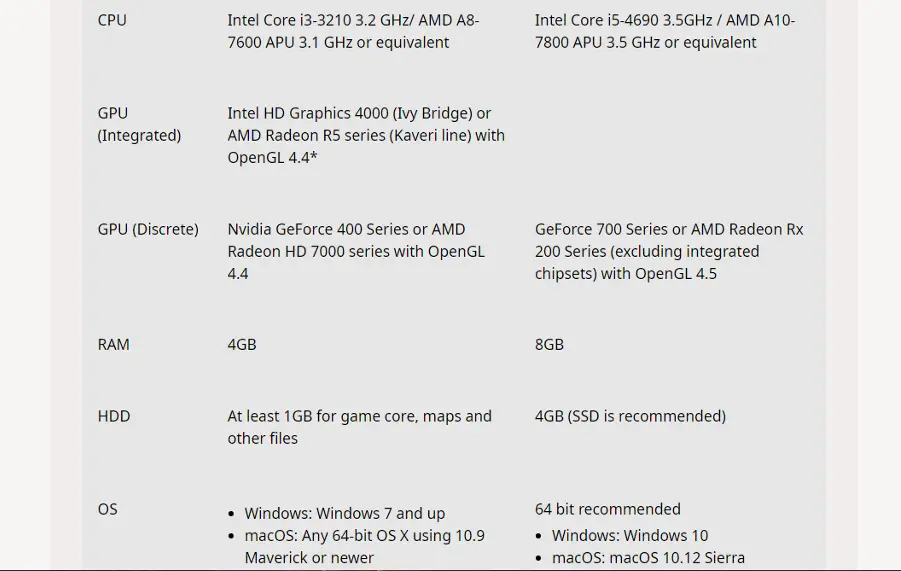
Si su PC cumple con los requisitos del sistema para Minecraft: Javapuede ejecutar el Base versión segura. Sin embargo, para jugar a Minecraft con gráficos de trazado de rayos, necesitará una PC con una GPU NVIDIA o AMD, como las de la serie GeForce RTX 20 y Radeon RX 6000.
Dicho esto, veamos cómo puedes descargar el iniciador de Minecraft en Windows 11 y disfrutar de uno de los mejores juegos de la historia.
¿Cómo puedo obtener Minecraft para Windows 11?
1. Consigue la edición Bedrock de Minecraft
- Primero, asegúrese de haber iniciado sesión en su cuenta de Microsoft, que necesitará para descargar Tienda MS aplicaciones
- trae el Comienzo menú haciendo clic en su icono de la barra de tareas de Windows 11 y luego seleccione Tienda de Microsoft.
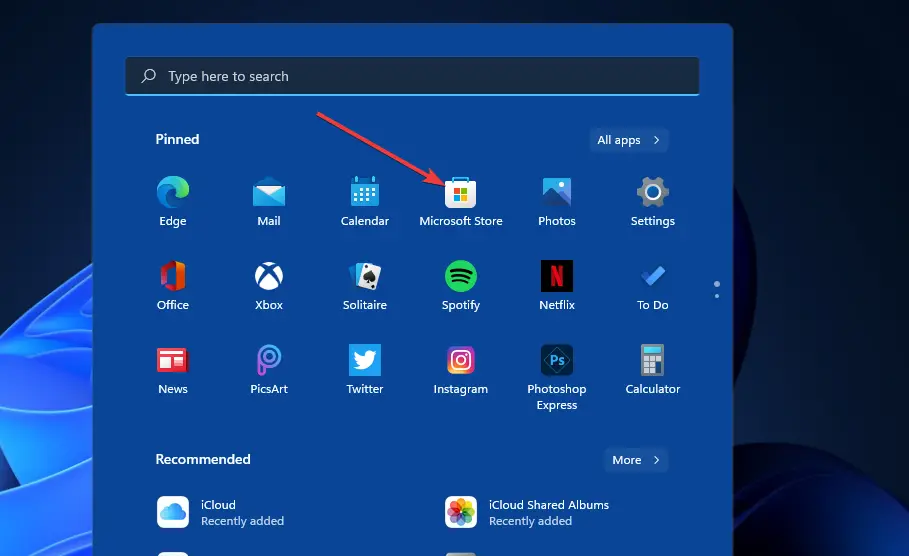
- Escribe Minecraft en el cuadro de búsqueda de MS Store y seleccione Minecraft para Windows + Lanzador.
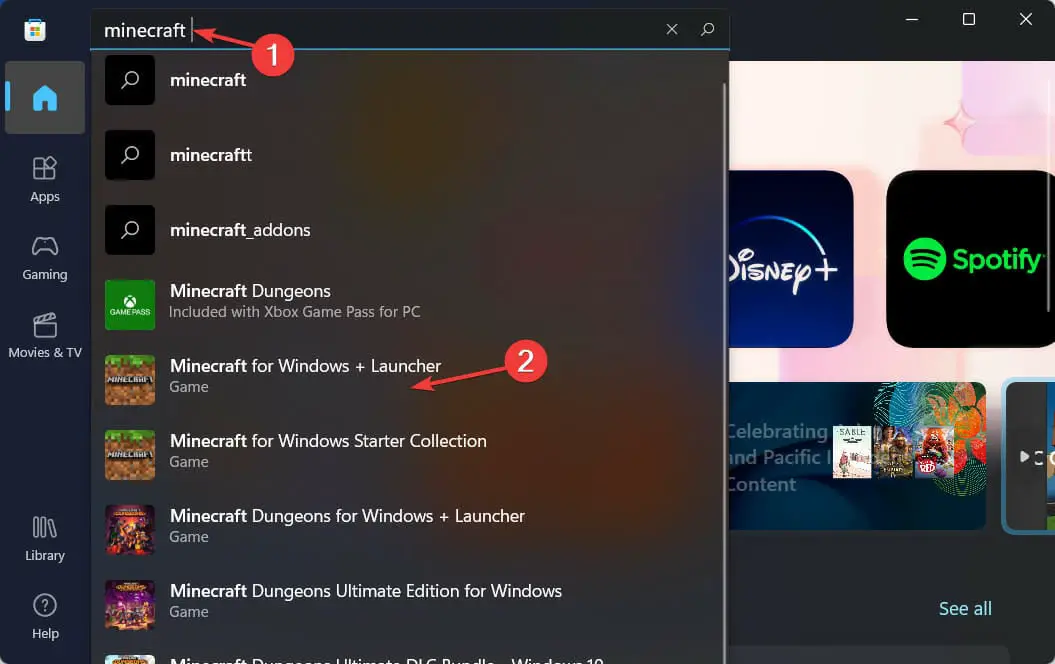
- Haga clic en el Prueba gratis botón para probar el juego sin pagar por él.
- presione el Tocar en la página de MS Store de Minecraft cuando se haya descargado e instalado el paquete de prueba. Alternativamente, puede ingresar Minecraft en el cuadro de búsqueda de Windows 11 para encontrar y ejecutar la aplicación.
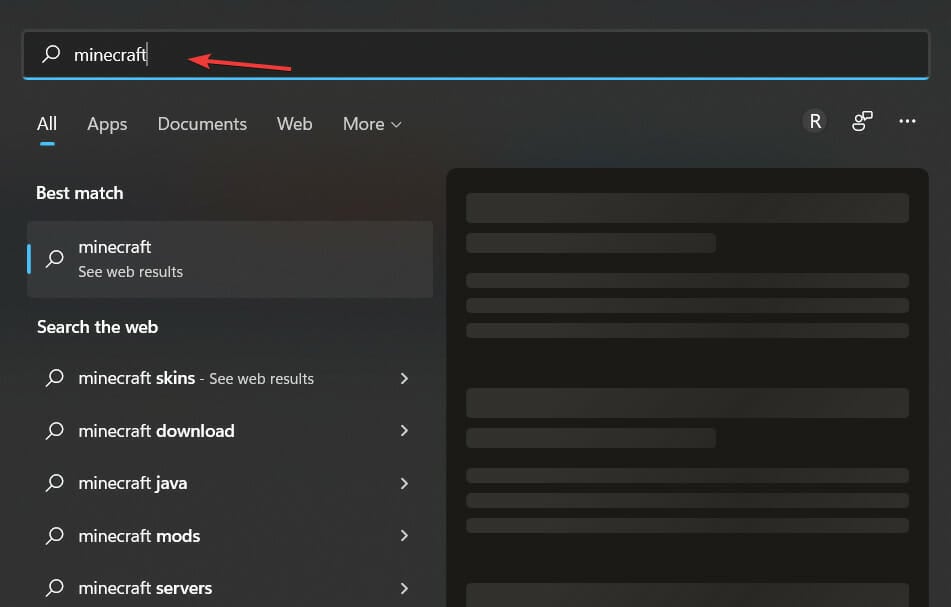
2. Obtenga la edición Java de Minecraft
Descargar MinecraftJava
- Abra el sitio web de Minecraft en su navegador y haga clic en Juegos en la parte superior del sitio web de Minecraft.
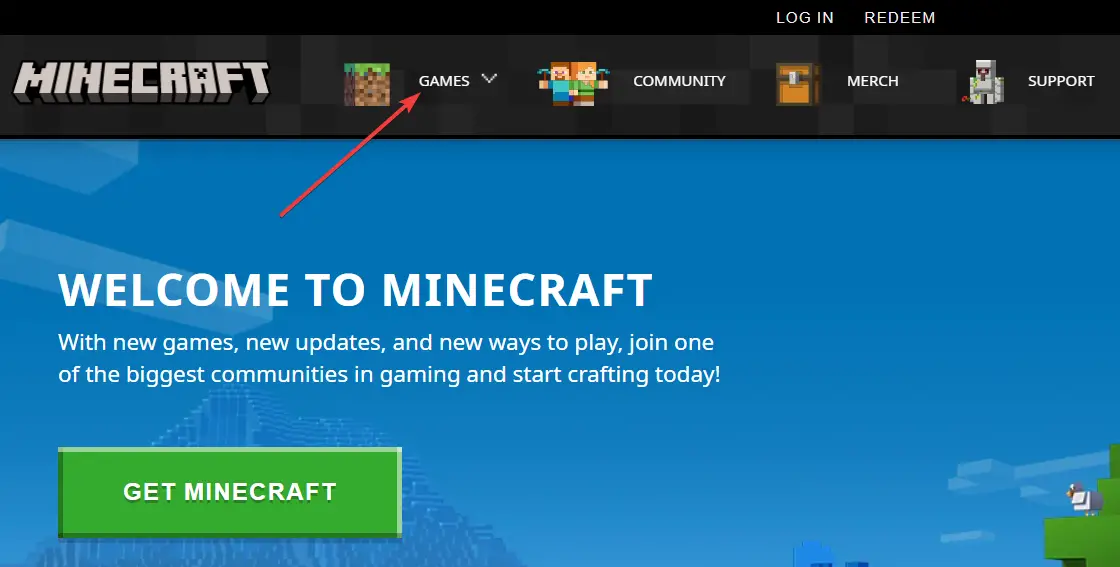
- Selecciona el Minecraft paquete.
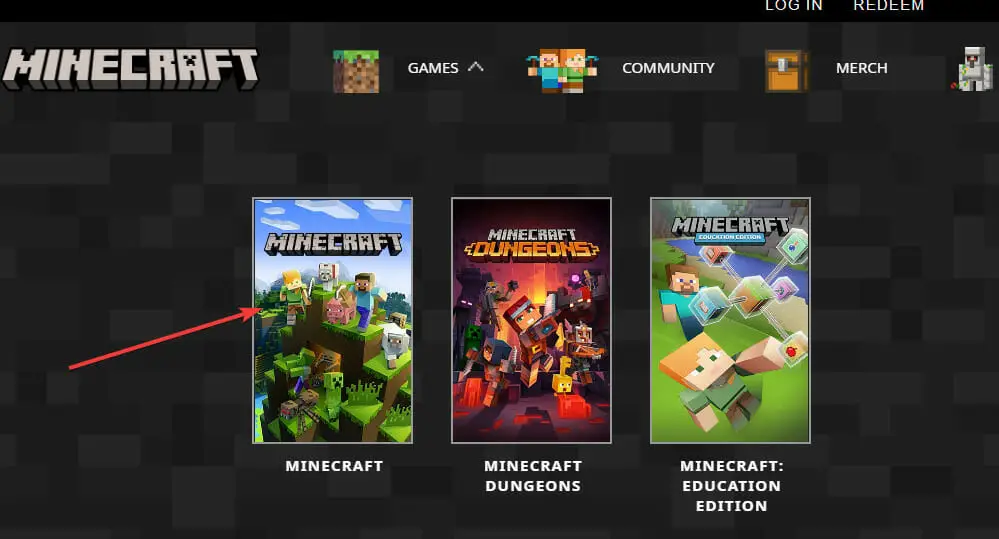
- Haga clic en el Pruébalo gratis Enlace.
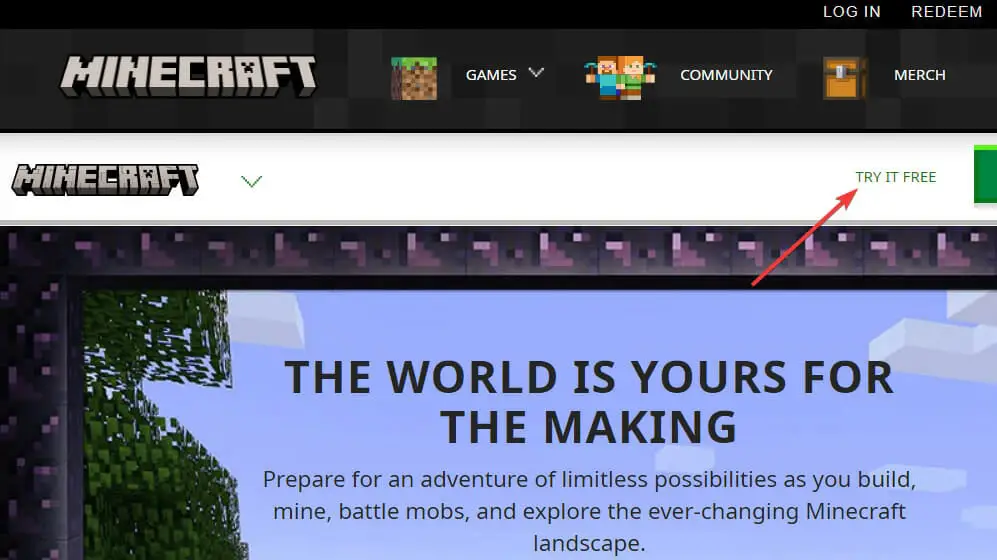
- Desplácese hacia abajo y presione el botón Descargar ahora botón para el plataforma Windows en la página de prueba gratuita de Minecraft.
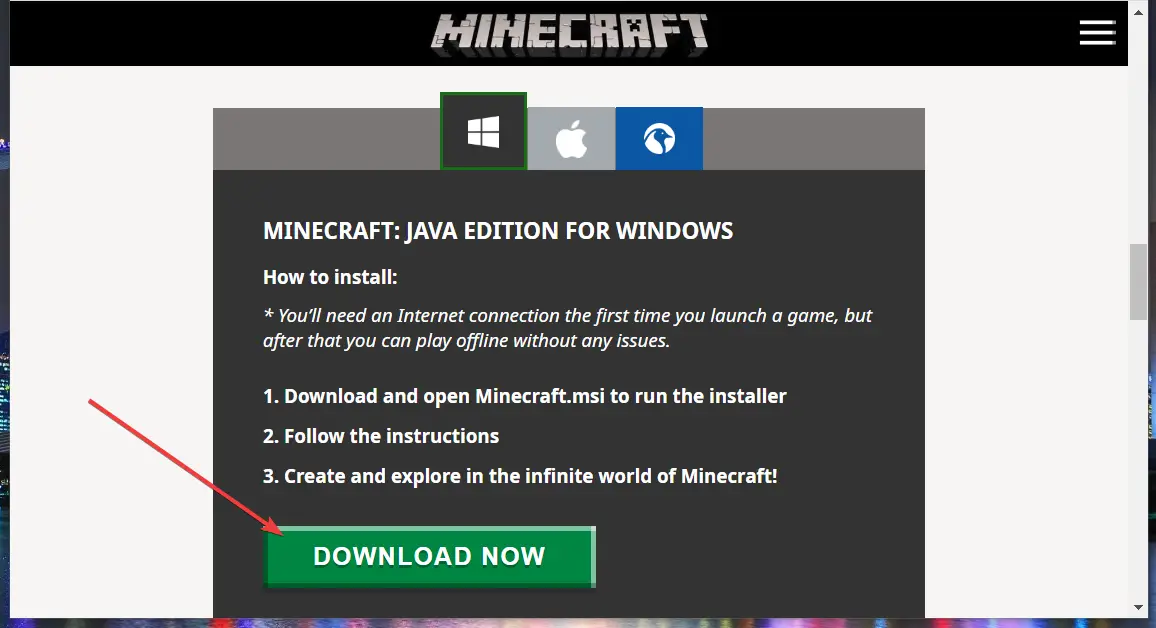
- Seleccione una carpeta para guardar el instalador de Minecraft Java y haga clic en el Salvar botón para iniciar el proceso de descarga. Así es como puedes descargar Minecraft Java en Windows 11.
Instalar Minecraft: Java
- Instalar Minecraft: Javahaga clic en Windows 11 Explorador de archivos botón de la barra de tareas.
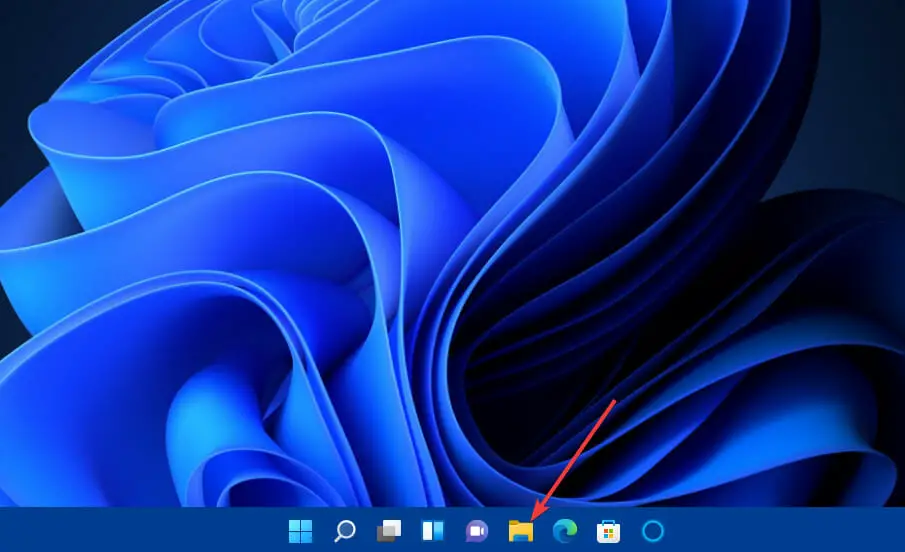
- Acceda a la carpeta en la que descargó el instalador de Minecraft y haga doble clic en el MinecraftInstaller.msi archivo para abrir el asistente de configuración.
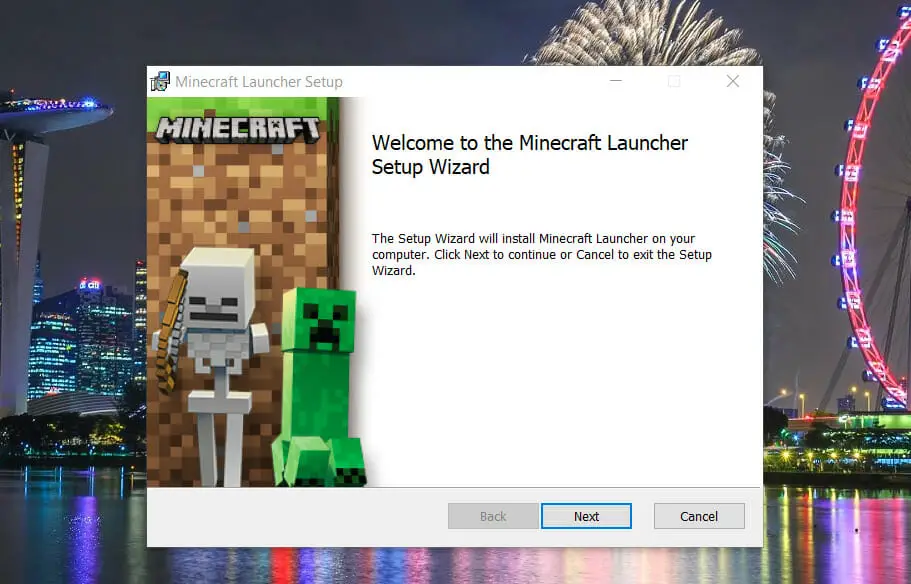
- Haga clic en el Próximo de la ventana de configuración y luego presione el botón Cambio botón para seleccionar una carpeta para instalar Minecraft: Java en. Alternativamente, puede quedarse con el directorio predeterminado especificado en el cuadro de ruta.
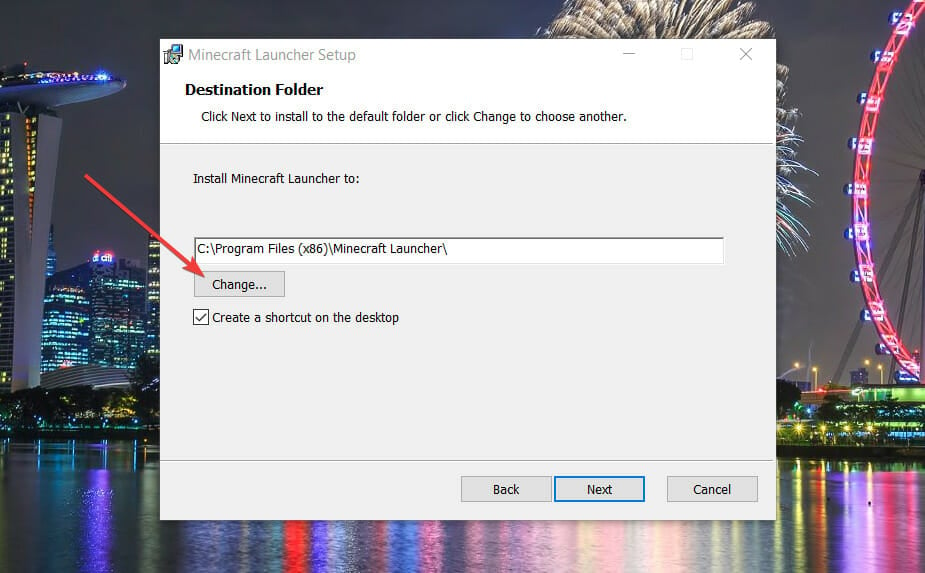
- Selecciona el Crear un atajo en el escritorio caja.
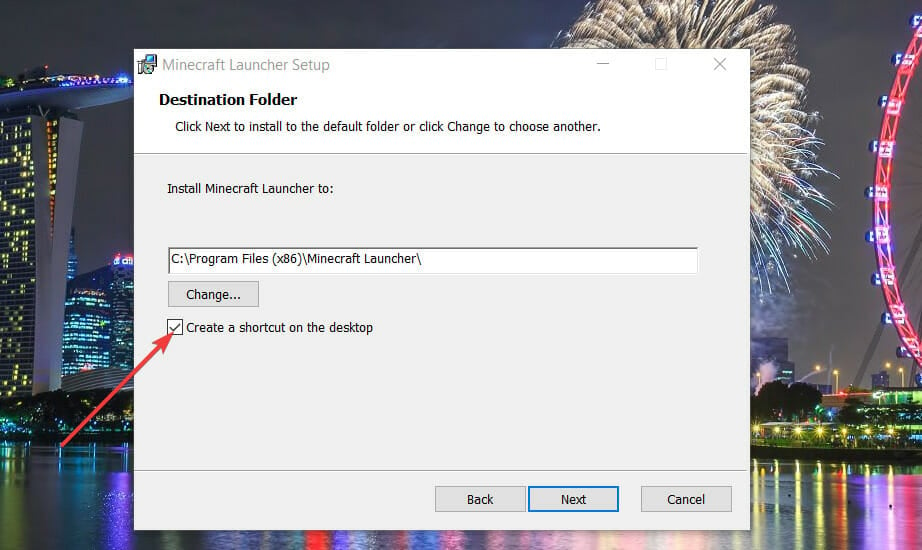
- Finalmente, haga clic en el Instalar botón para confirmar.
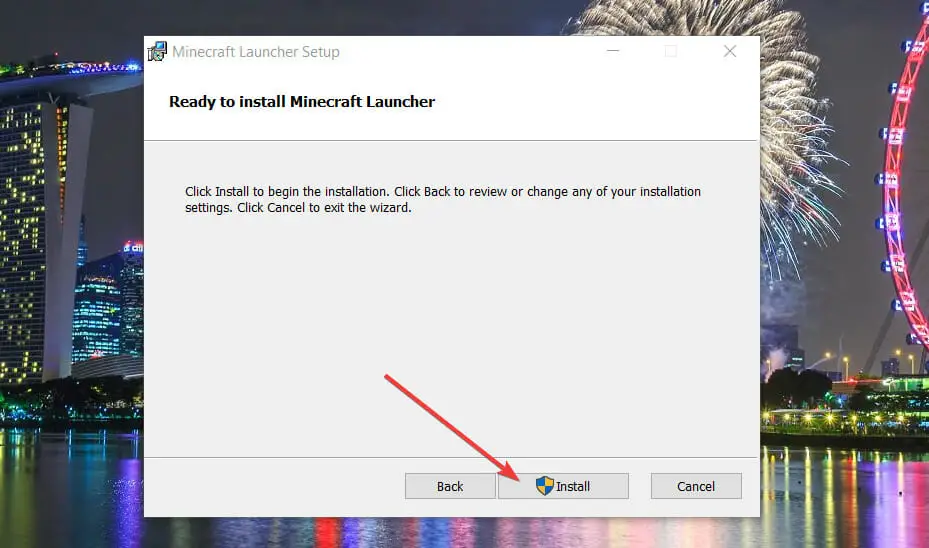
- Seleccione Sí en cualquier mensaje de confirmación de UAC que pueda aparecer y luego presione el botón Terminar botón.
- Abre el Plataforma de Minecraft ventana haciendo clic en su acceso directo en el escritorio.
- Si no tiene una cuenta de Microsoft, configure una haciendo clic en el Crear una nueva cuenta de Microsoft enlace en esa ventana.
¿Hay una edición freemium de Minecraft?
No hay ninguna versión gratuita de juego de Minecraft que puedas descargar e instalar en Windows 11. Sin embargo, puedes jugar el juego original de Minecraft 2009 en tu navegador. Mojang lanzó esa versión de navegador del juego para conmemorar su décimo aniversario.
Minecraft Classic es el juego en su forma más temprana. Incluye solo 32 bloques para construir mundos. Puedes jugar ese juego de Minecraft tanto como quieras sin restricción de tiempo.
Aún más, tenga en cuenta que jugar Minecraft en un navegador web es fácil, pero necesitará uno que pueda consumir menos recursos. Echa un vistazo a los mejores navegadores para jugar a Minecraft y elige.
No cabe duda de que Minecraft es algo así como un fenómeno. A millones de jugadores de todo el mundo les encanta la jugabilidad abierta del juego, los memorables gráficos en bloques y el detallado sistema de elaboración.
No dude en consultar nuestra publicación sobre qué hacer si Minecraft no pudo autenticar su conexión en caso de que experimente tales problemas.
Aún más, eche un vistazo a cómo corregir los errores comunes de Minecraft en Windows 10 cuando encuentre problemas en Windows 11.
Si aún no has jugado Minecraft, ¿qué estás esperando? Puedes disfrutar del juego en Windows 11 de la misma manera que en otras plataformas de PC. Como mínimo, descargue e instale Minecraft para jugar la versión de prueba gratuita.
¿Te resultó útil esta guía? Háganos saber dejando un comentario en la sección a continuación y compartiendo sus pensamientos con nosotros. ¡Gracias por leer!